
初心者の方で「なんだか、しっくりこないなぁ」と言った感じで、スティック感度で悩んでいる方いませんか?俗にいう『感度の森』に迷い込んでしまうというやつですww
感度の森で迷子になってしまっている初心者の方の為に… 今回は、自分に合った『スティック感度の目安』の簡単な見つけ方を解説しようと思います。
簡単な感度調節方法とエイムレスポンス曲線を解説します
スティック感度を設定する前に【エイムレスポンス曲線】について理解していないといけません。
FPS初心者の方には聞き慣れない言葉だと思いますので、詳しく説明しますね。
右スティックを倒した時の、視点移動の加速度のこと
「え?加速度?何?」ってなりますよねww 簡単に言うと、右スティックを倒した時に、どれぐらい視点が動くかということです。
CoD:BOCWには【スタンダード・ダイナミック・直線】の3パターンのエイムレスポンス曲線があります。
エイムレスポンス曲線の違い
【スタンダード】
| 小さい傾き | 大きい傾き | グラフ |
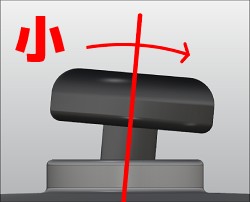 |  | 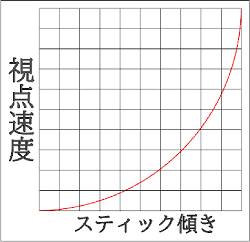 |
| 穏やかな加速 | 大きく加速 |
徐々に加速度が増していきます。車の加速のようなイメージですね。
スティックの傾きが小さいと加速度も穏やかなので、繊細な操作が可能です。画面を素早く大きく動かそうと思うと、スティックを大きく傾けないといけません。なので、最大速度に達するまで、微妙にタイムラグがあります。
繊細な操作が可能なので、中・遠距離の武器に最適だと思います。逆に、素速く大きな視点移動が必要な近距離戦闘は、少し苦手です。
近距離戦闘が無理という訳ではありませんが、複数の敵と連戦する場合にリスクが大きくなります。
スタンダードという名前の通り、とても自然な操作感なので初心者の方にお勧めです。
【ダイナミック】
| 小さい傾き | 大きい傾き | グラフ |
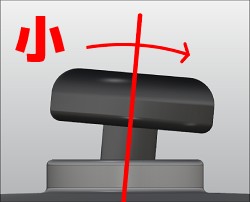 |  | 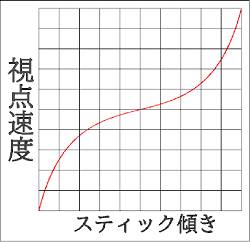 |
| 大きく加速 | 穏やかな加速 |
初動の早い逆S字のエイムレスポンス曲線です。
小さな傾きで大きく加速するので、素早く頻繁に視点を移動させる近距離戦向き。初動が速いので、複数の標的に素早く照準を合わせる事が得意です。
近距離戦は得意ですが、繊細な操作が難しいので中・遠距離戦が苦手です。
多くのトッププレイヤーにも人気で、CoDプレイヤーの中で最も使用率の高い設定らしいです。
※ 近距離用と言いましたが、例外もあるようで…「スナイパー」を使う人でダナミックを選択するプレイヤーもいるそうです。
実際に私も試してみましたのですが、画面中央付近のエイムアシストがしっかり働く感覚がありました。慣れると強いのかも知れませんが…私のようにスナイパーが苦手な人やFPS初心者には、あまりお勧めしません。
【直線】
| 小さい傾き | 大きい傾き | グラフ |
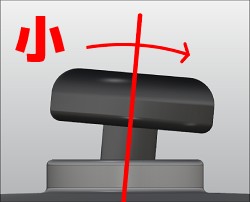 |  | 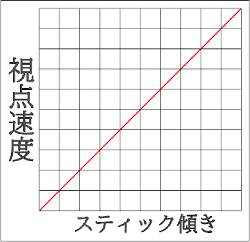 |
| 一定の加速 | 一定の加速 |
スティックの傾きに比例して速度が変わります。
最大速度に達するまでにタイムラグがないので、操作感覚は、ダイナミックに近いですね。なので、ダイナミックと同じ近距離戦向きの設定です。
スタンダードやダイナミックの加速度に違和感を感じる方にお勧めですよ。
ただし、スティック操作がそのまま反映されます。そのため、ある程度のエイム技術が必要なので玄人向けの設定だと思います。
| 加速度 | 得意な交戦距離 | 特徴 | |
| スタンダード | 徐々に速く | 中・遠 | 繊細な操作が可能 |
| ダイナミック | 初速が速い | 近・中 | 素早い操作が可能 |
| 直線 | 一定 | 近・中 | ラグのない操作が可能 |
それぞれの特性が分かったと思うので、自分のプレイスタイルに合いそうな設定を選んでおきましょう。
「始めたばかりで、自分のプレイスタイルが良く分からない」という方は、とりあえずスタンダードで大丈夫ですよ。
- アサルトライフルで落ち着いたスタイル … スタンダード
- サブマシンガンで突撃スタイル … ダイナミック
- 視点移動に加速は必要ない … 直線
※ エイムレスポンス曲線の設定は簡単に変更できるので、気軽に選んで大丈夫です。
PS4の場合 … optionボタンを押して表示される「設定」の中の「コントローラー」の項目の中に「エイムのレスポンス曲線タイプ」があります。
ではでは、エイムレスポンス曲線の説明で長くなってしまいましたが… 本題の「スティック感度の目安」の簡単な見つけ方を解説していこうと思います。
簡単スティック感度調節方法
敵なしの状態でカスタムゲームを始めて下さい。マップは、どこでも構いません。
では、下の動画のように…何か目標物を決めて、視点を大きく移動させてから、目標物でピタッと止めてみて下さい。
どうですか?ピタッと止められましたか?
これで、何が分かるのかと言うと…ゲーム内の視点移動の感覚とプレイヤーの操作感覚との誤差が分かります。

| 目標物より行き過ぎてストップ | 感度が高すぎる |
| 目標物より手前でストップ | 感度が低すぎる |
少しの誤差ならば、あなたに合ったスティック感度なのでOKです。多少の誤差ならプレイしている間に慣れて来ると思います。
大きく行き過ぎてしまった方は、スティック感度を少し下げてみて下さい。逆に手前で止まった方は、少しスティック感度を上げてみて下さい。そして、もう一度テストしてみて下さい。※この時に変更するスティック感度は、1ずつにしてください。大きく変更すると無茶苦茶になってしまいます。
何度か確認と調節をして、誤差が小さくなったらOKです。(試合ではエイムアシストが働くので、もう少し操作しやすいです。安心してくださいね。)
これで、自分に合ったスティック感度に設定することができました。ですが、あくまでも『目安』です。使用する武器・マップ・プレイヤーの体調により、最適なスティック感度は変化します。その都度、微調整が必要です。
スティック感度が合っているかチェック
スティック感度が合わせれたかどうか、チェックしてみましょう。
下の動画のように、目標物に照準を合わせたまま左右に動いてみてください。
左スティックで平行移動しながら、右スティックで視点の微調整をします。できましたか?
スティック感度が合っていれば、比較的簡単にこの動きができると思います。この動き、実は実戦でとても役に立つ動きなんですよ。
どういうことかと言うと…相手を中心に横移動しているので、攻撃しながら相手の攻撃を回避することができるんです。
特にSMGで近距離戦闘をする人は必ずマスターしておきましょう。かなり撃ち合いに強くなれると思います。
最後に…初心者の方にアドバイス
あなたの周りに「スティック感度は高い方がいいよ」と言ってくる人がいるかも知れません。ですが、必ずしも高感度がいい訳ではありません。
スティック感度が高いと、素早く振り返れるというメリットはありますが…視点移動が速すぎて、射撃時に正確にエイムできないのであれば意味がありませんよね?
低感度でも強い人はゴロゴロいます。マップ構成を考え敵の行動を予測すれば、低感度でも問題ありません。自分に合ったスティック感度でプレイしてくださいね。
だがしかし!…『やっぱり高感度でキビキビ狙いたい!』と言う方には、コントローラーをカスタムするという方法があります。
上記のパーツでコントローラーをカスタムすれば、高感度でも繊細な操作が可能になります。(要練習)
※ 実際に使用した感覚ですが…スポンジの方は、低感度のプレイヤーにはお勧めしません。繊細な操作感というか、モッサリした操作感になってしまいます。グリップの方は、低感度でも高感度でも効果ありだと思います。
コントローラーをカスタムすると、BOT撃ちのような単調な練習も楽しくなりますので、オススメですよ♪
最後にもう一度… 今回紹介した感度調節方法は『目安』を見つけるものです。その後、練習や試合の中で微調整して、自分に合ったスティック感度を見つけて下さい。
長くなりましたが「簡単な感度調節方法とエイムレスポンス曲線の解説」は、以上になります。
最後まで読んで頂いて、ありがとうございました。今後も『初心者目線』を大切に、FPS関係の記事を書いていきますので、良かったら読みに来てください。
それでは~


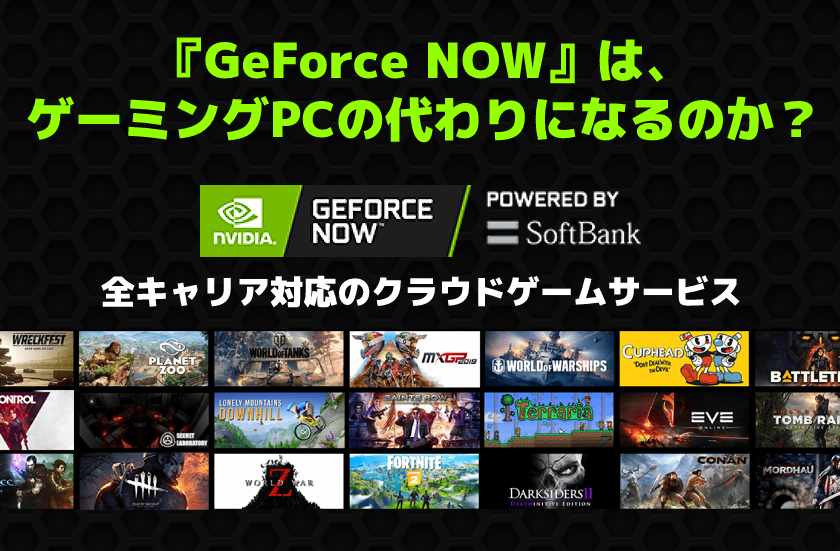
コメント